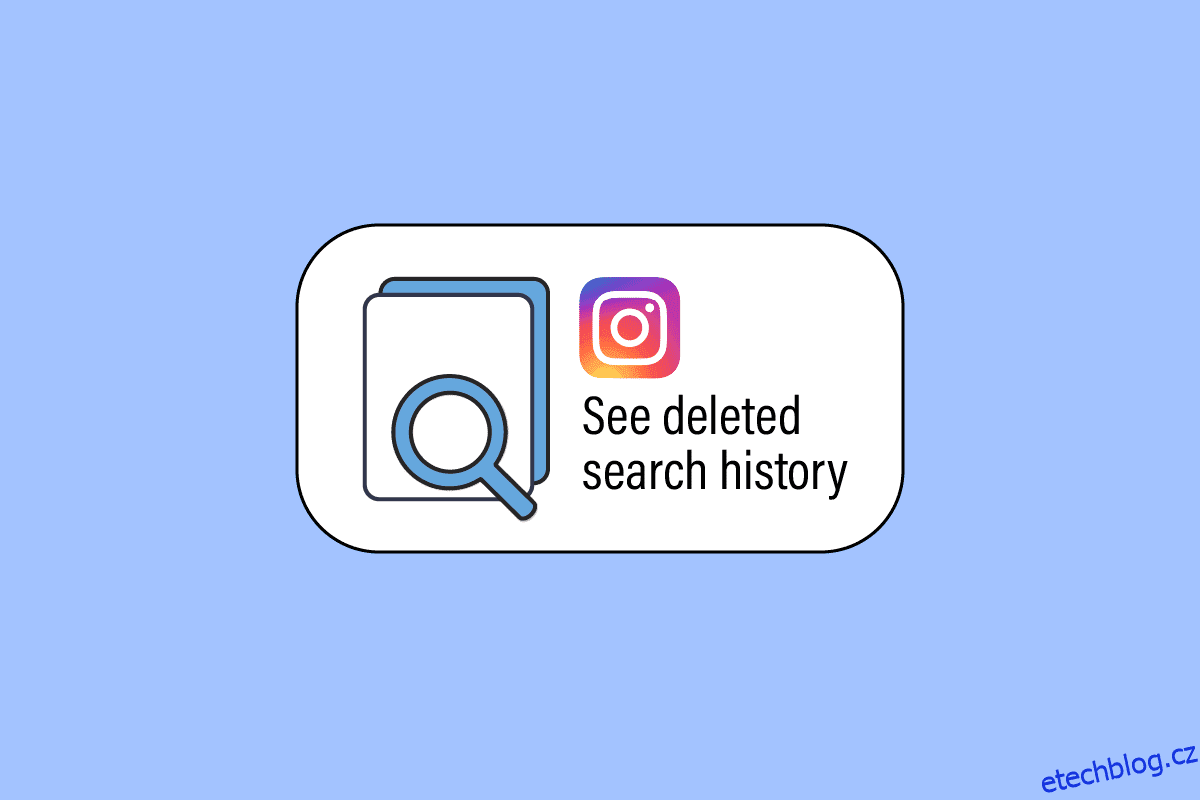Instagram umožnil bezpočtu jednotlivců předvést svůj talent, životy a vtípky v posilujícím a laskavém prostoru. Pokud máte pochybnosti o tom, zda Instagram smaže historii, jste na správném místě. Tento článek vás naučí, jak zobrazit svou historii na Instagramu nebo vyhledat smazanou historii. Také jsme pro vás připravili nejkomplexnější a nejsrozumitelnější návod dostupný na internetu o tom, jak zobrazit smazanou historii vyhledávání na Instagramu. Takže pokračujte ve čtení!
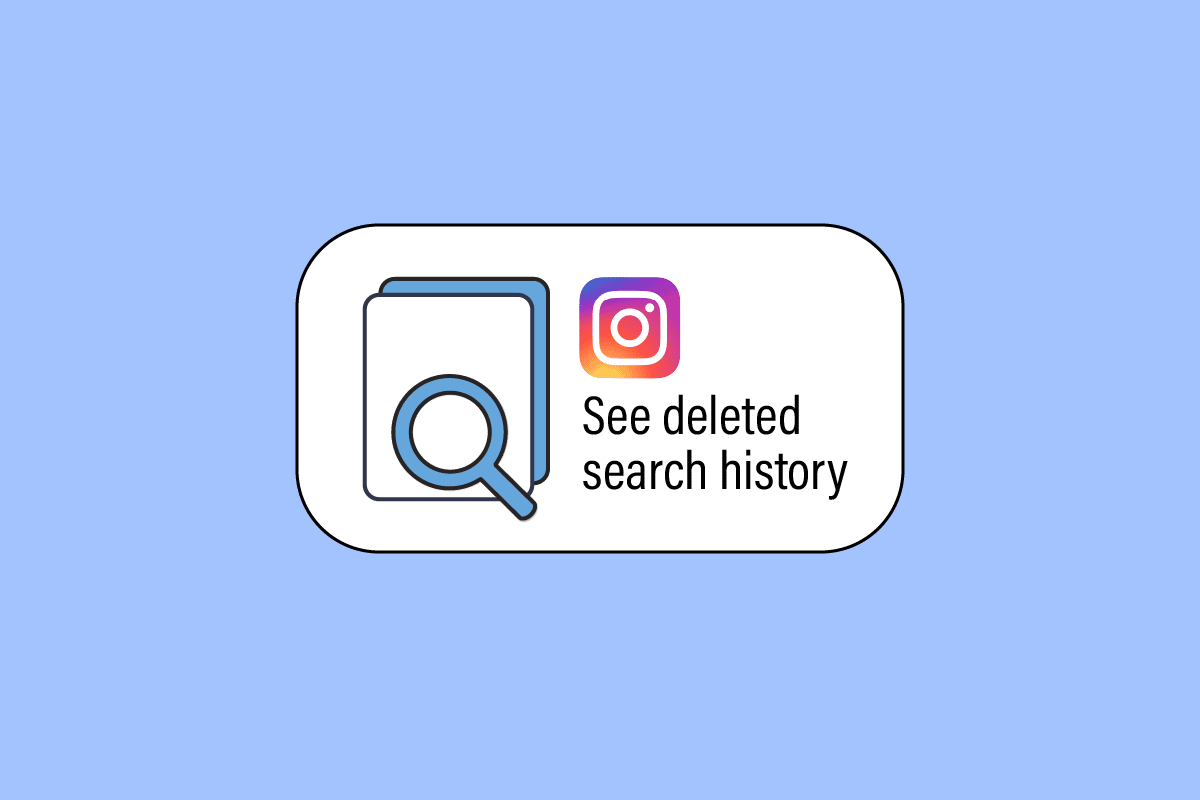
Table of Contents
Jak zobrazit smazanou historii vyhledávání na Instagramu
Než se naučíte kroky k zobrazení smazané historie vyhledávání na Instagramu, nejprve se podívejme, zda Instagram ukládá historii vyhledávání a zda ji můžete najít.
Ukládá Instagram historii vyhledávání?
Ano, Instagram ukládá historii vyhledávání. Můžete k němu přistupovat prostřednictvím webu nebo aplikace Instagram.
Můžete najít smazaná vyhledávání na Instagramu?
Ano, smazaná vyhledávání najdete na Instagramu.
Smaže Instagram historii?
Ne. Instagram však vymaže historii vyhledávání ze seznamu vyhledávání po každých deseti účtech, což znamená, že smaže každý desátý účet, který prohledáváte. Ale stále můžete vidět ty smazané historie.
Jak dlouho Instagram uchovává smazané zprávy?
Instagram odstraní zprávy okamžitě, jakmile uživatel stiskne tlačítko pro zrušení odeslání.
Jak můžete vidět svou historii na Instagramu?
Chcete-li zobrazit svou historii na Instagramu, postupujte podle následujících kroků:
Poznámka: Pro oba Android a iOS uživatelé Instagramu.
1. Spusťte aplikaci Instagram a klepněte na ikonu profilu v pravém dolním rohu.
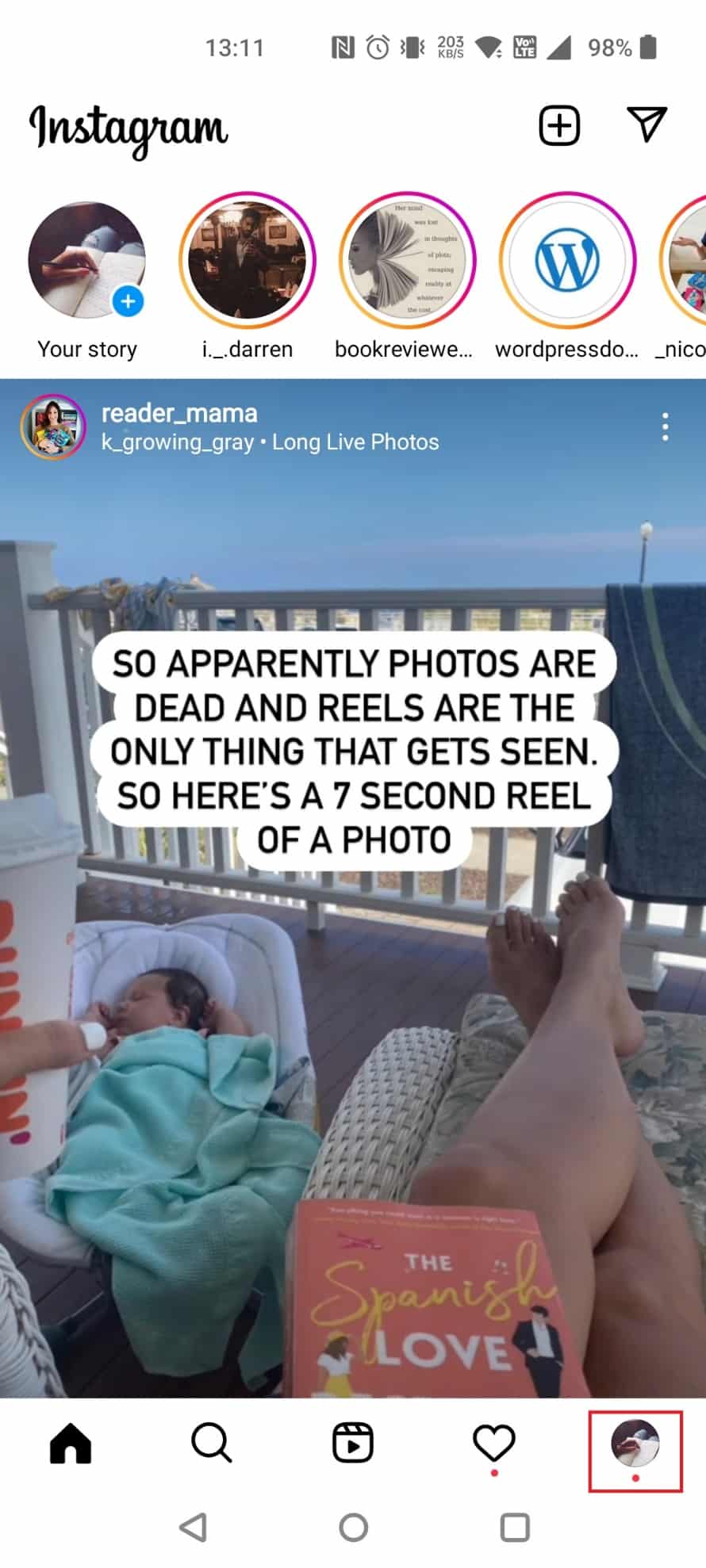
2. Klepněte na ikonu hamburgeru v pravém horním rohu.
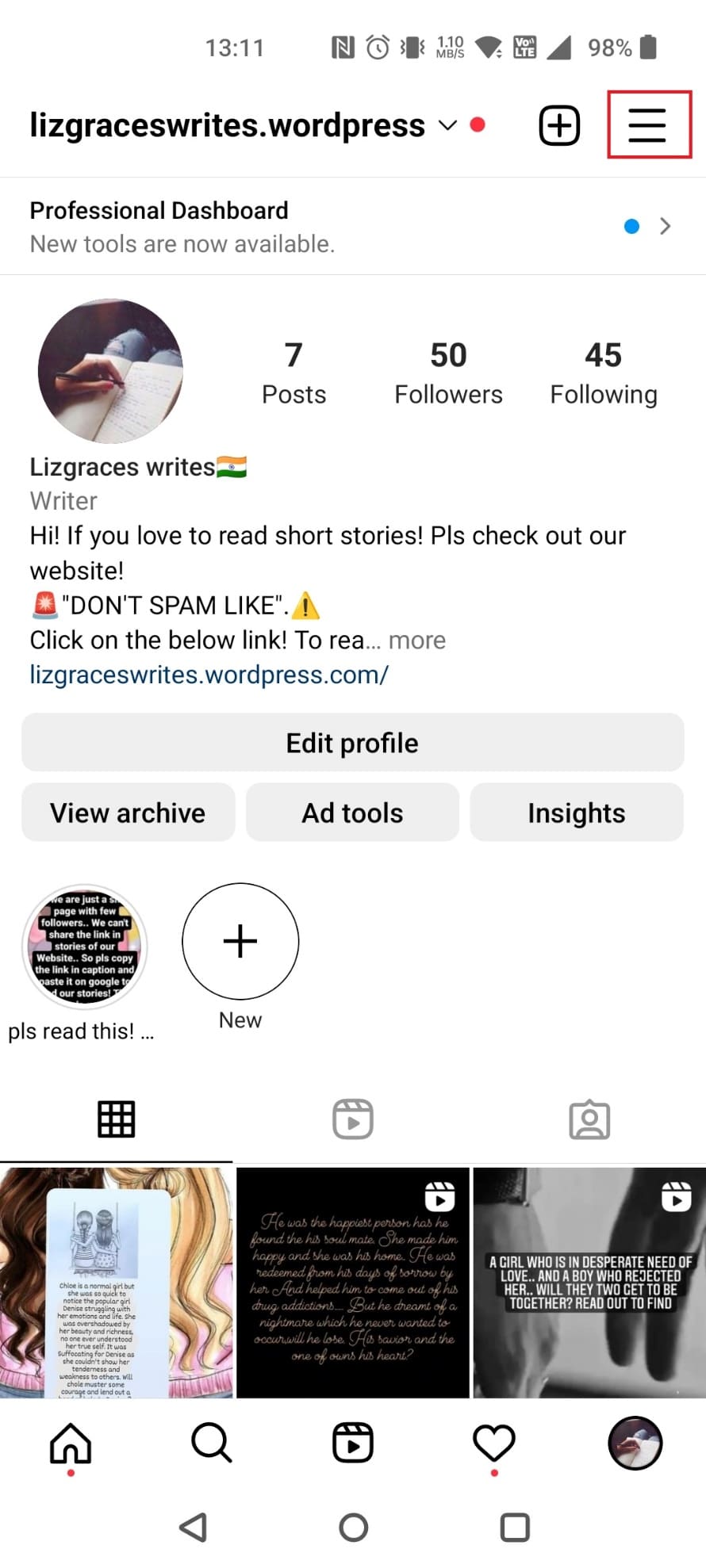
3. Klepněte na Vaše aktivita.
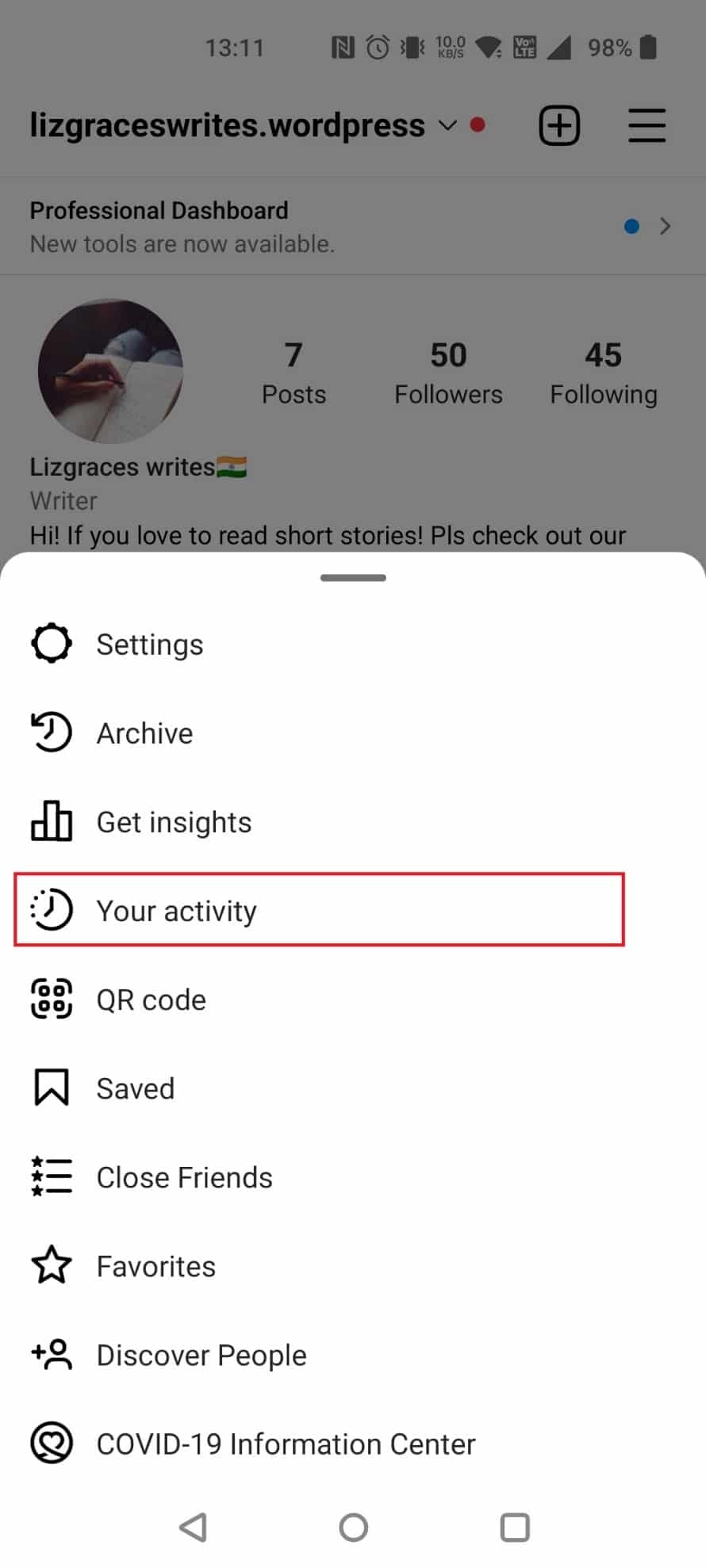
Zde můžete vidět historii různých kategorií, jako jsou Nedávná vyhledávání, Historie účtu, Interakce a mnoho dalších.
Jak můžete najít smazanou historii na Instagramu?
Postupujte podle níže uvedených kroků, jak zobrazit smazanou historii vyhledávání na Instagramu:
1. Navštivte Přihlašovací stránka Instagramu ve webovém prohlížeči a přihlaste se ke svému účtu.
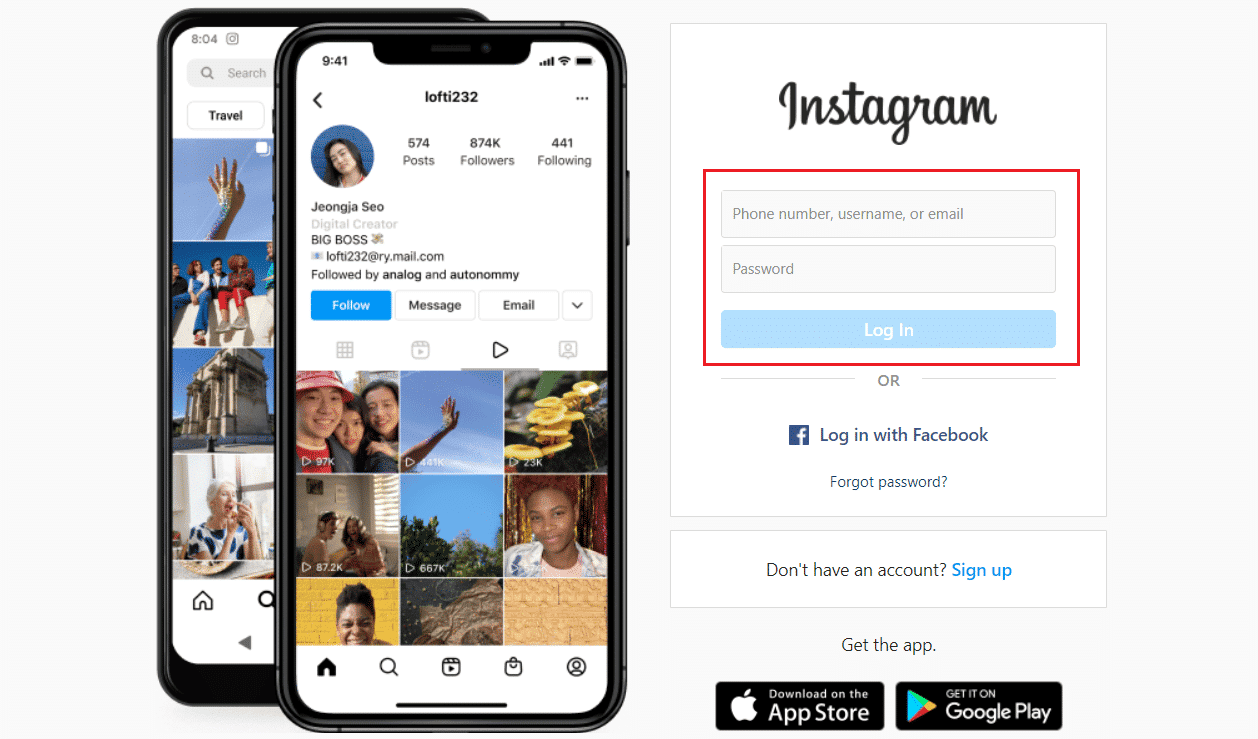
2. Klikněte na ikonu Profil > možnost Profil.
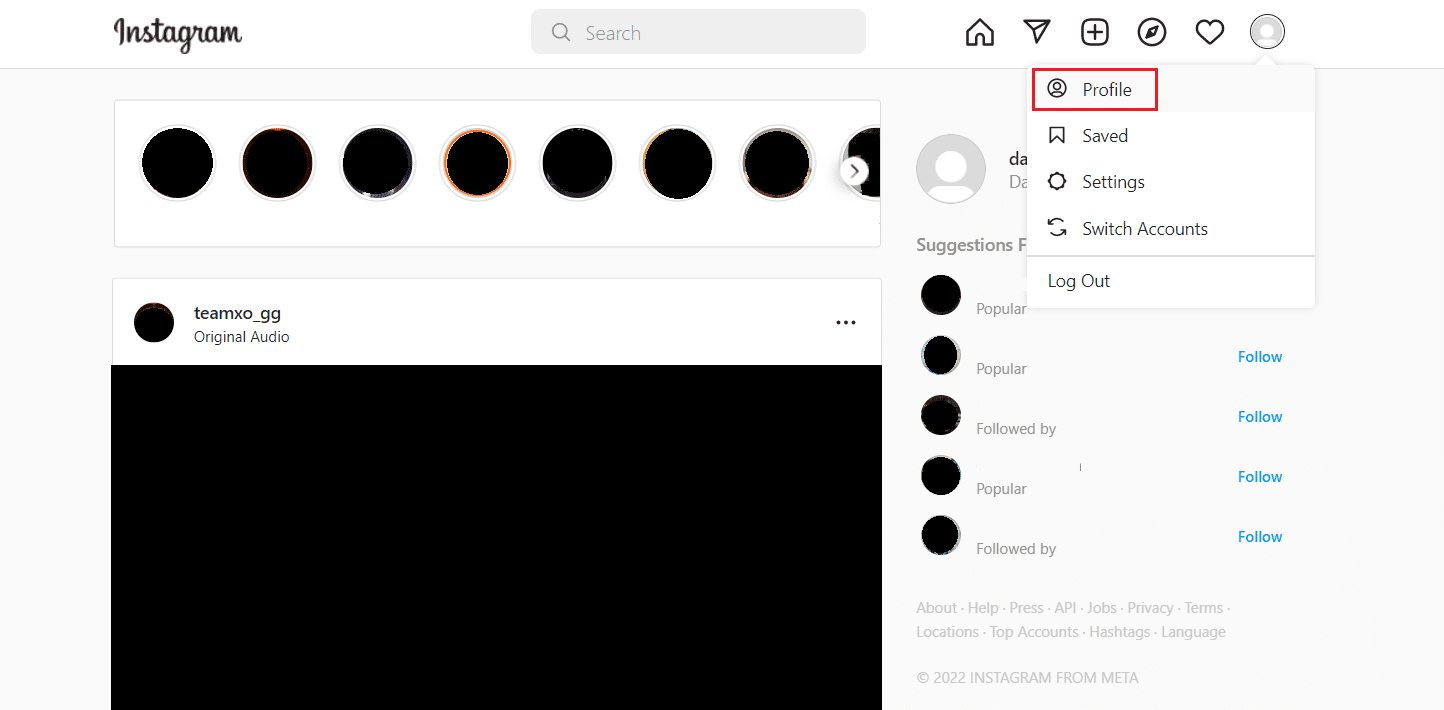
3. Klikněte na Upravit profil.
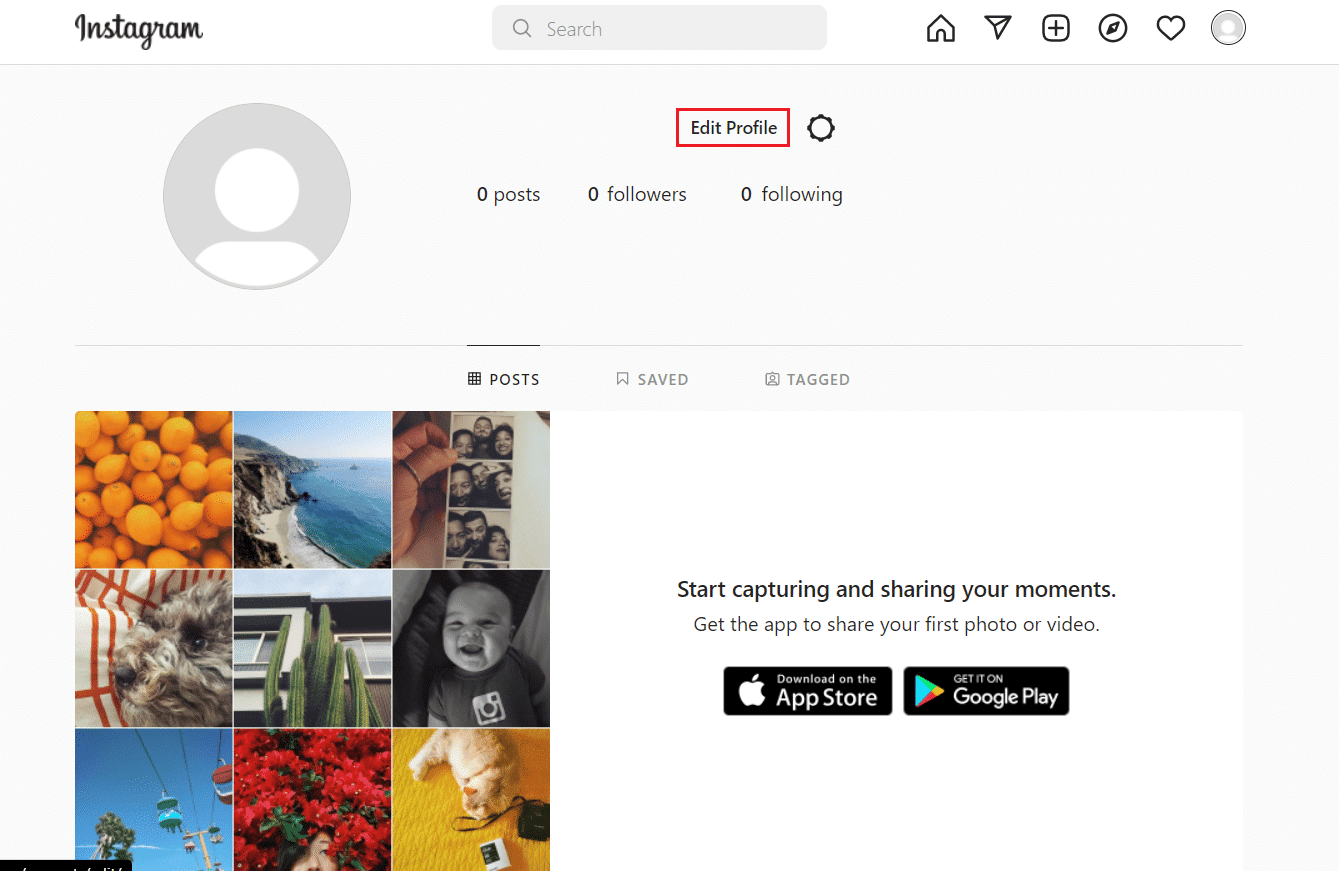
4. Vyberte možnost Soukromí a zabezpečení.
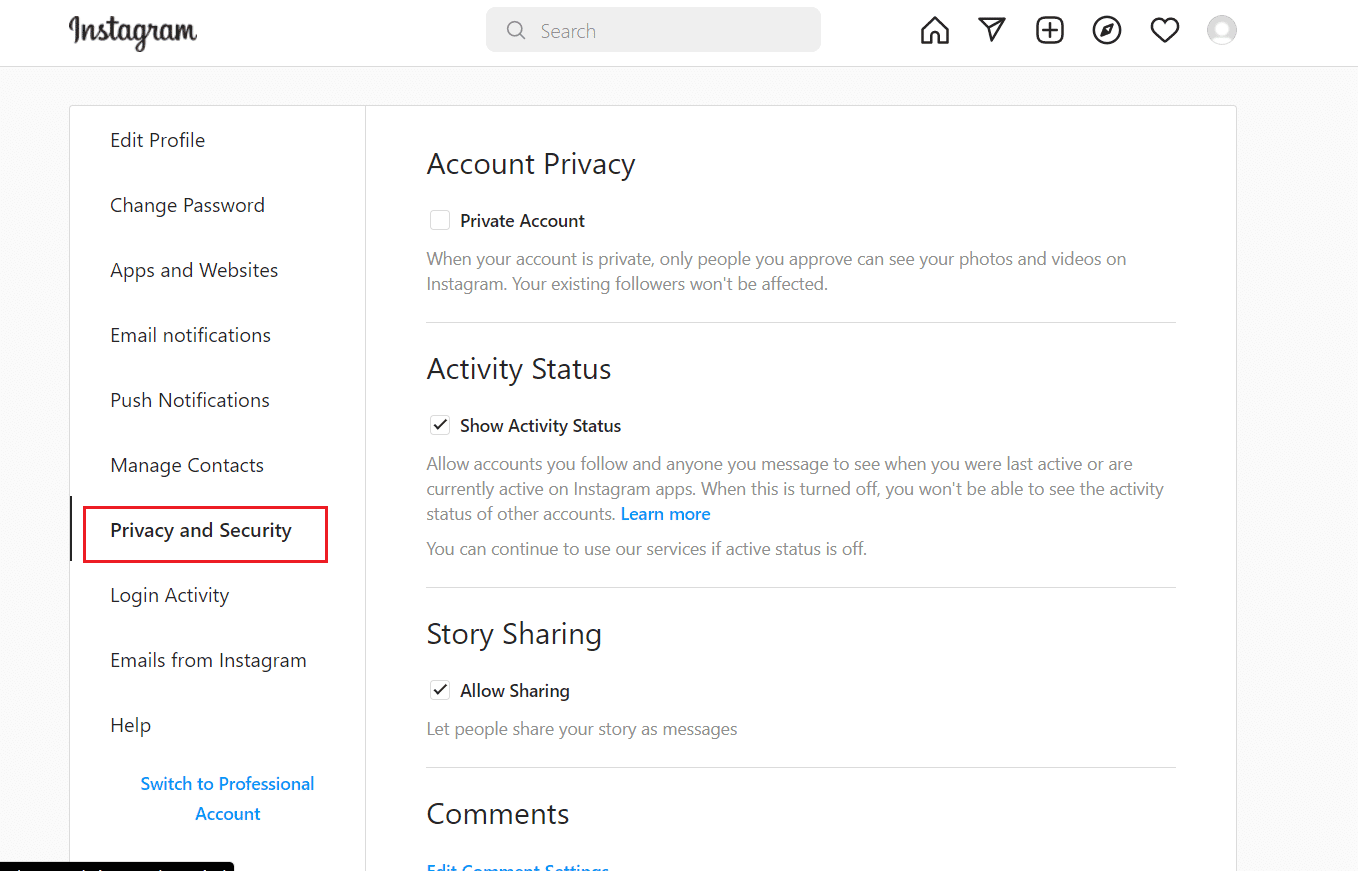
5. V nabídce Soukromí a zabezpečení najděte část Stažení dat a klikněte na možnost Požádat o stažení.
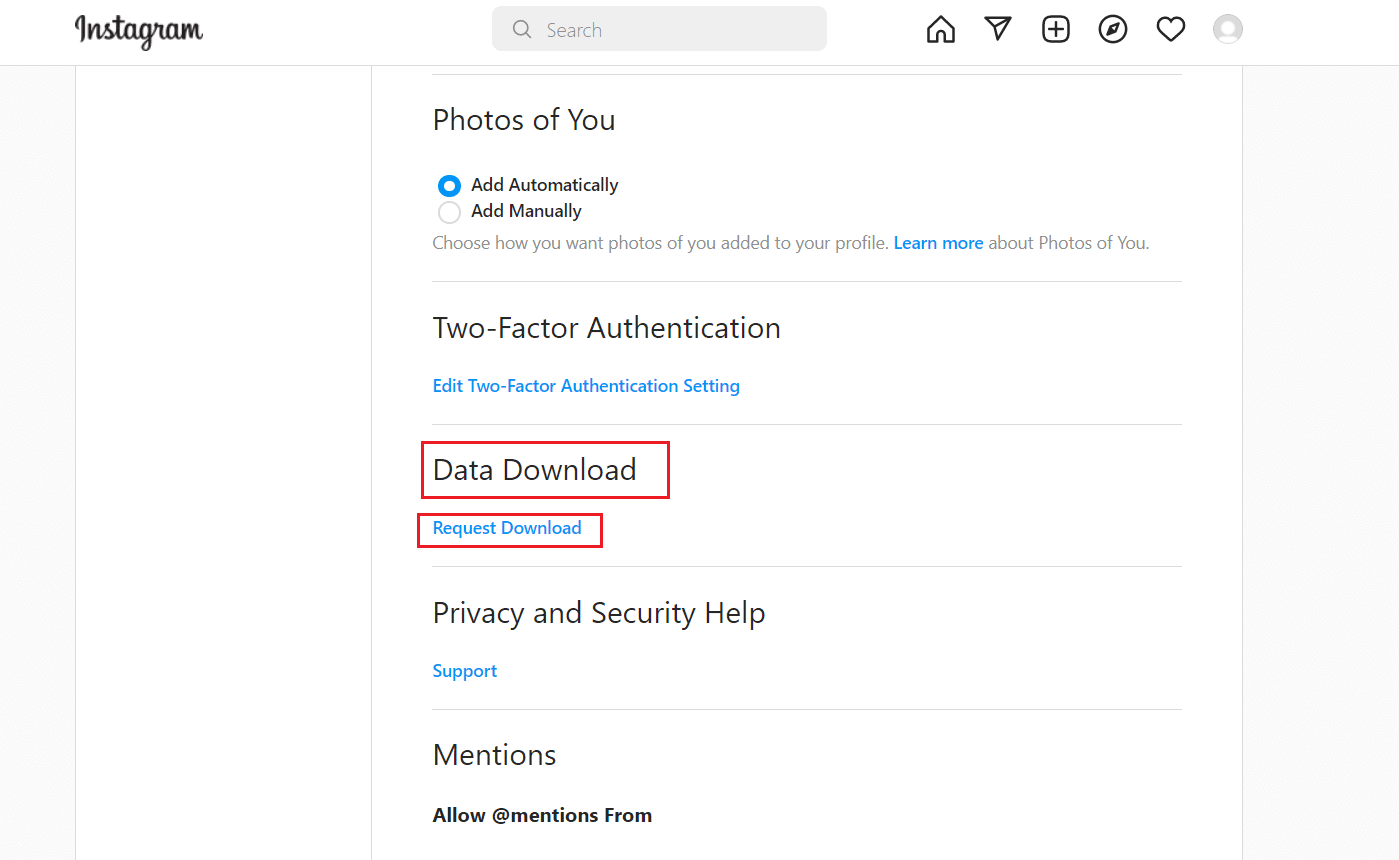
6. Zadejte svou e-mailovou adresu a vyberte HTML nebo JSON podle svých preferencí v části Formát informací.
7. Klepněte na Další.
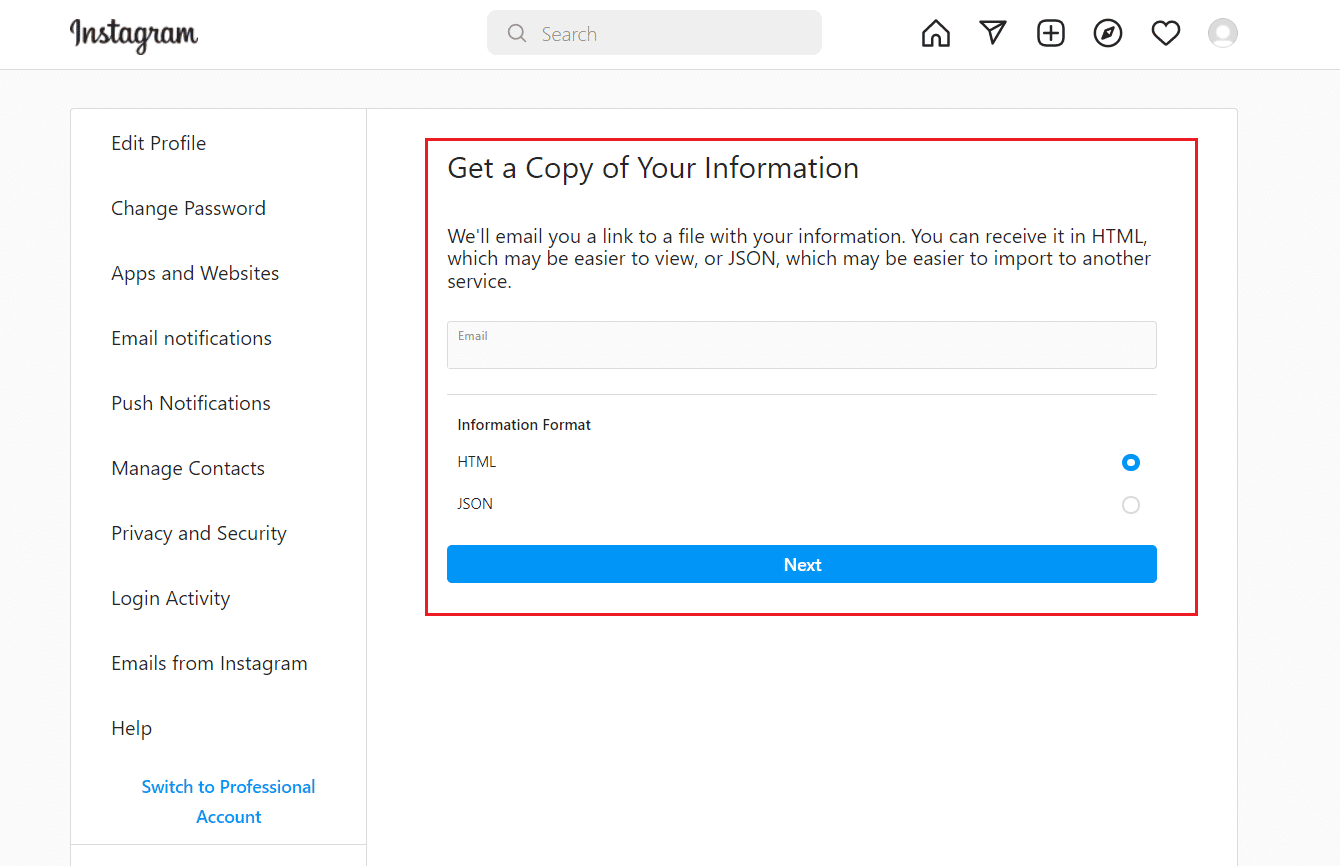
8. Zadejte své heslo a klikněte na tlačítko Požádat o stažení.
9. Počkejte, až se e-mail Instagram zobrazí ve vámi poskytnutém e-mailu.
Poznámka: Získání e-mailu pro obnovení může trvat 14 dní.
10. Otevřete poštu zaslanou Instagramem s názvem Vaše informace o Instagramu a klikněte na možnost Stáhnout informace.
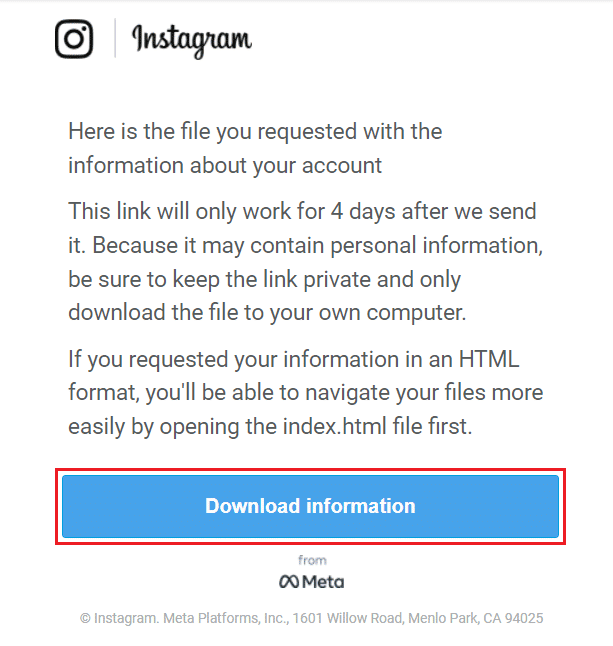
11. Po přesměrování na přihlašovací stránku zadejte přihlašovací údaje k účtu a klikněte na Přihlásit se.
12. Klepnutím na možnost Stáhnout informace stáhněte soubor zip.

13. Rozbalte stažený soubor pomocí 7-zip nebo WinRAR ve vámi preferovaném umístění.
14. Otevřete extrahovanou složku a vyhledejte složku recent_searches.
15A. Pokud je soubor zprávy ve formátu HTML, poklepejte na něj a otevře se ve vašem výchozím prohlížeči.
15B. Pokud je soubor zprávy ve formátu JSON, klikněte na něj pravým tlačítkem, vyberte Otevřít v a vyberte výchozí prohlížeč.
Zde můžete vidět všechna smazaná a nedávná vyhledávání.
Jak můžete vyhledat smazanou historii?
Postupujte podle níže uvedených kroků, jak zobrazit smazanou historii vyhledávání na Instagramu.
1. Přihlaste se do svého Instagramový účet ve vašem webovém prohlížeči.
2. Klikněte na ikonu Profil a vyberte Profil > Upravit profil > Soukromí a zabezpečení > Požádat o stažení.
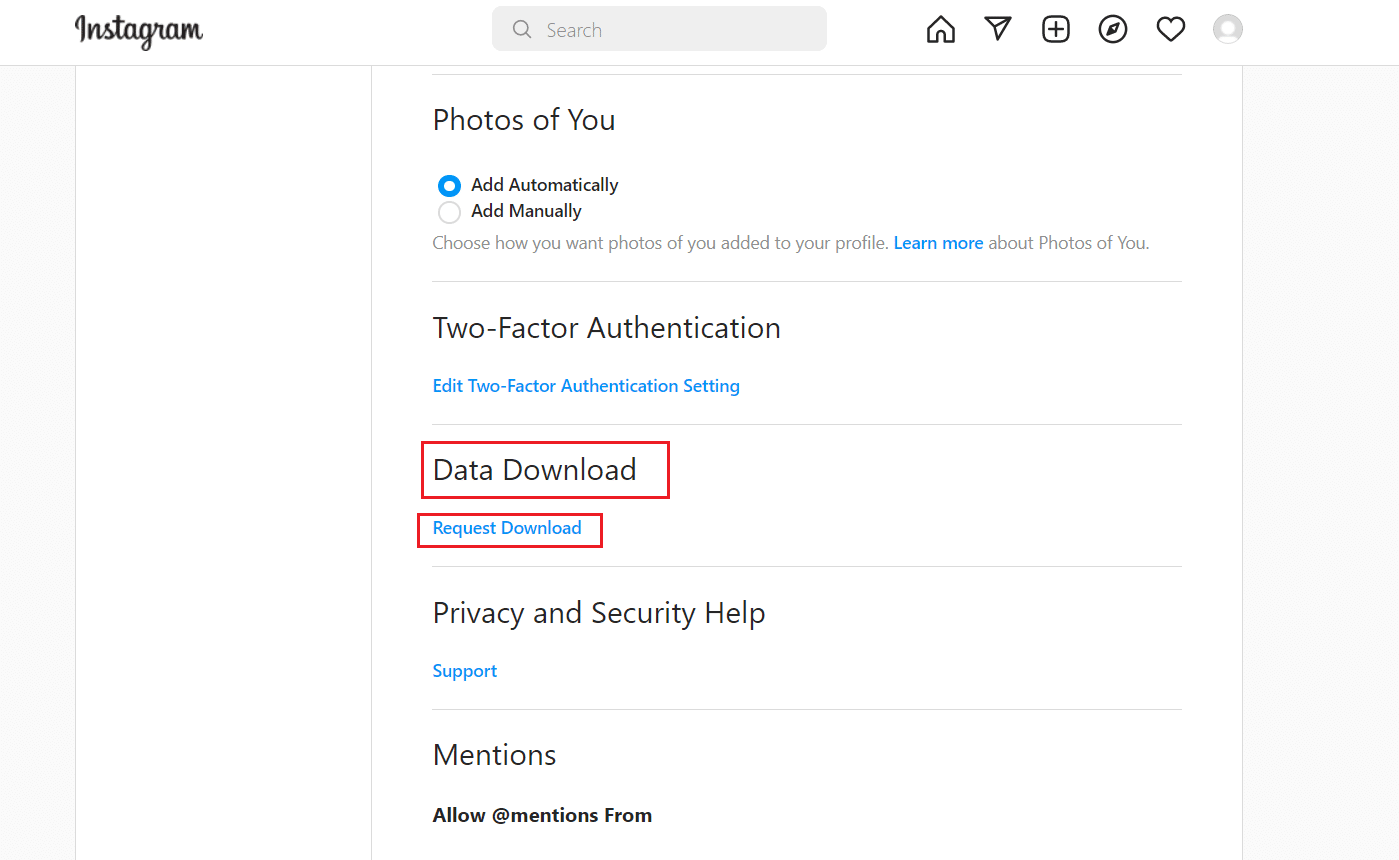
3. Zadejte svou e-mailovou adresu a vyberte HTML nebo JSON. Klikněte na Další.
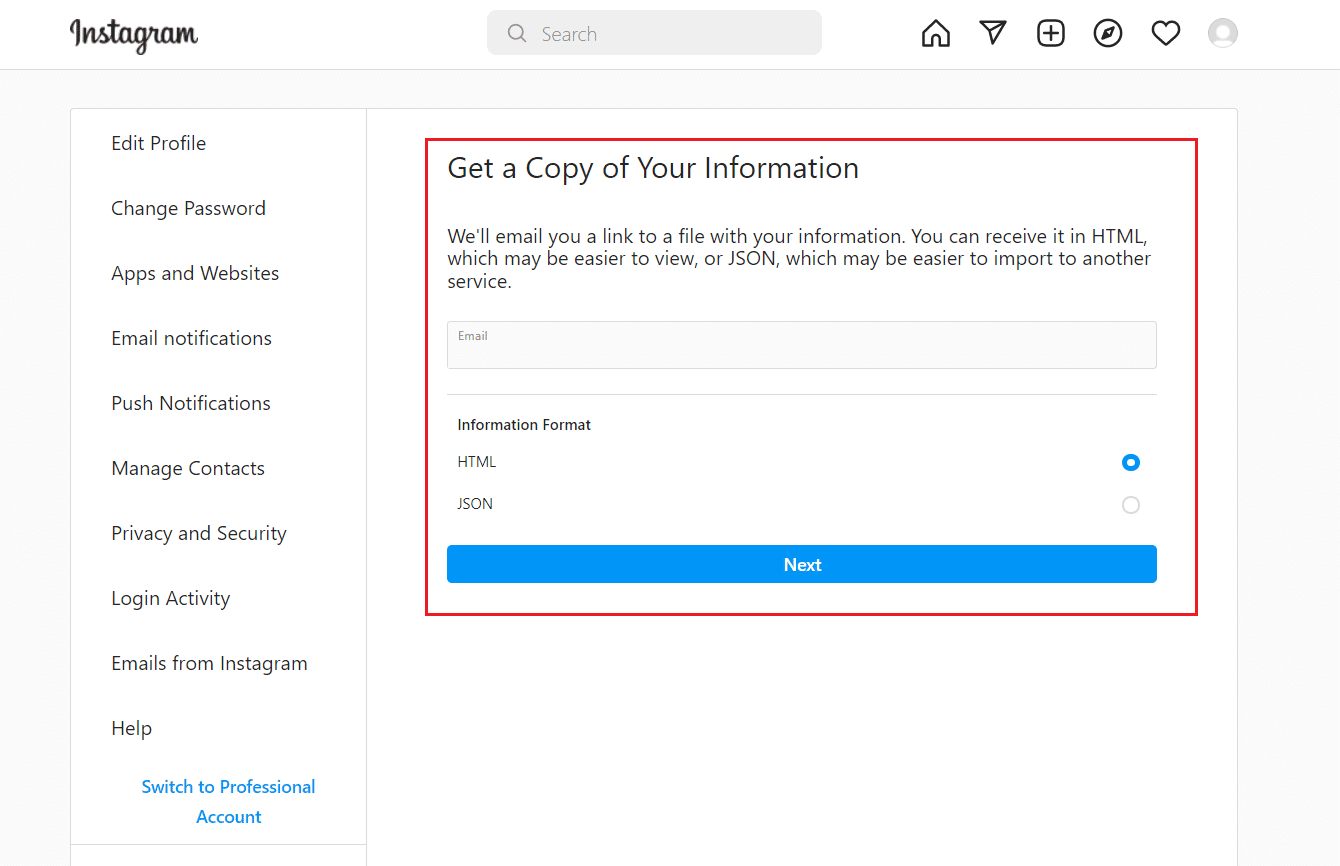
4. Zadejte své heslo a klikněte na tlačítko Požádat o stažení.
5. Počkejte a otevřete e-mail zaslaný Instagramem s názvem Vaše informace o Instagramu a klikněte na Stáhnout informace.
Poznámka: Získání e-mailu pro obnovení může trvat 14 dní.
6. Po přesměrování na přihlašovací stránku se přihlaste ke svému účtu.
7. Klikněte na Download Information a rozbalte stažený soubor pomocí 7-zip nebo WinRAR ve vámi preferovaném umístění.
8. V extrahované složce vyhledejte složku recent_searches.
9A. Pokud je soubor zprávy ve formátu HTML, poklepejte na něj a otevřete jej ve výchozím prohlížeči.
9B. Pokud je soubor zprávy ve formátu JSON, klikněte na něj pravým tlačítkem, vyberte Otevřít v a vyberte výchozí prohlížeč.
Takto můžete na Instagramu vyhledat smazanou historii.
Jak můžete zkontrolovat něčí historii vyhledávání na Instagramu?
Chcete-li zkontrolovat historii vyhledávání někoho na Instagramu, postupujte takto:
1. Přihlaste se do svého Instagramový účet v prohlížeči.
2. Klikněte na ikonu Profil a vyberte Profil > Upravit profil > Soukromí a zabezpečení > Požádat o stažení.
3. Zadejte svou e-mailovou adresu a zvolte HTML nebo JSON. Klikněte na Další.
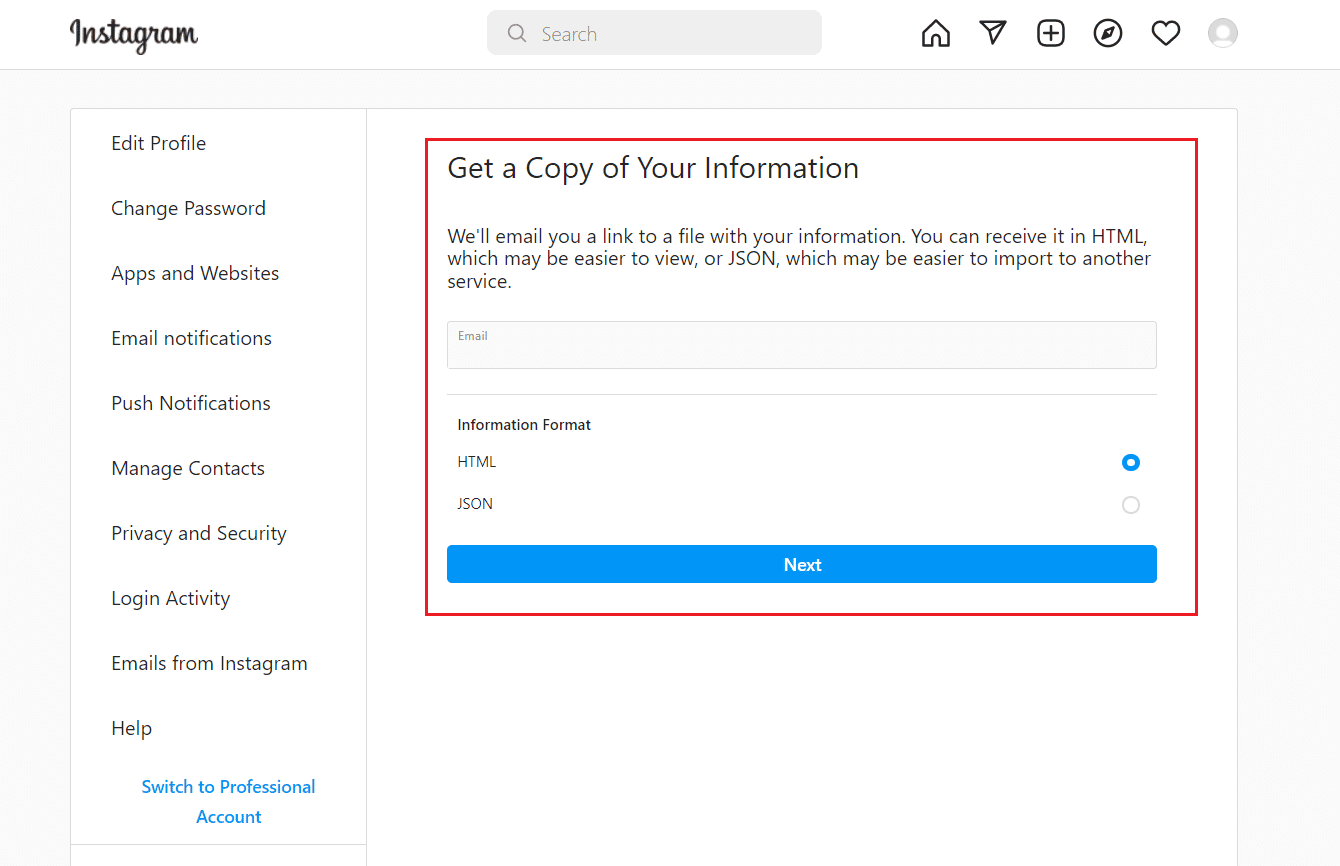
4. Zadejte své heslo a klikněte na Požádat o stažení.
5. Otevřete e-mail, který vám poslal Instagram, a klikněte na Stáhnout informace.
Poznámka: Získání e-mailu pro obnovení může trvat 14 dní.
6. Na přesměrované stránce se přihlaste ke svému instagramovému účtu.
7. Klikněte na Stáhnout informace a rozbalte stažený soubor pomocí 7-zip nebo WinRAR ve vámi preferovaném umístění.

8. V extrahované složce vyhledejte složku recent_searches.
9A. Pokud je soubor zprávy ve formátu HTML, poklepejte na něj a otevřete jej ve výchozím prohlížeči.
9B. Pokud je soubor zprávy ve formátu JSON, klikněte na něj pravým tlačítkem a vyberte Otevřít v > libovolném prohlížeči.
Co se stane, když smažete chat na Instagramu?
Chat a jeho obsah jsou navždy smazány.
Můžete obnovit smazané konverzace na Instagramu?
Ne, jakmile budou vaše konverzace smazány, budou navždy ztraceny.
***
Doufáme, že jste se dozvěděli o tom, jak zobrazit smazanou historii vyhledávání na Instagramu nebo jak vyhledat smazanou historii. Neváhejte se na nás obrátit se svými dotazy a návrhy prostřednictvím sekce komentářů níže. V dalším článku nám také dejte vědět, o jakém tématu se chcete dozvědět.